更新时间:2023-05-26
Win11如何查看硬盘型号?相信有很多用户都是不太清楚具体的操作方法的,针对这一情况,今天小编精心整理了详细的Win11查看硬盘型号步骤分享给大家,有需要的朋友们一起跟着小编来学习吧,希望以下教程对你有所帮助哦。
1、首先,按键盘上的 Windows 徽标键 + X 组合键,或右键点击任务栏上的开始图标,在打开的隐藏菜单项中,选择运行;
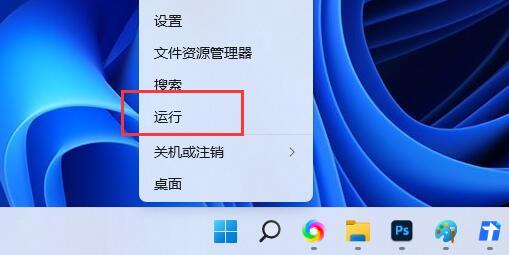
2、打开的运行窗口中,输入 msinfo32 命令,按确定或回车,可以打开系统信息窗口;
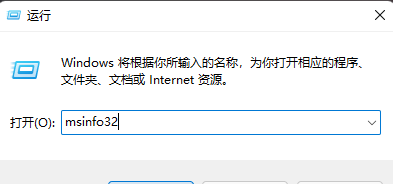
3、系统信息窗口,左侧,依次展开:组件 - 存储 - 磁盘;
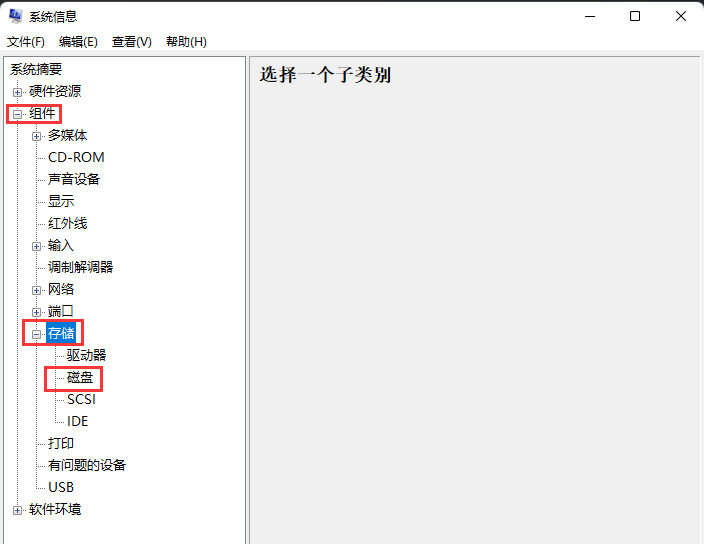
4、这时候,在右侧,找到模式这一项,就可以看到硬盘的型号了。如果电脑是双硬盘的,也可以往下,继续查看另外一个硬盘的型号。
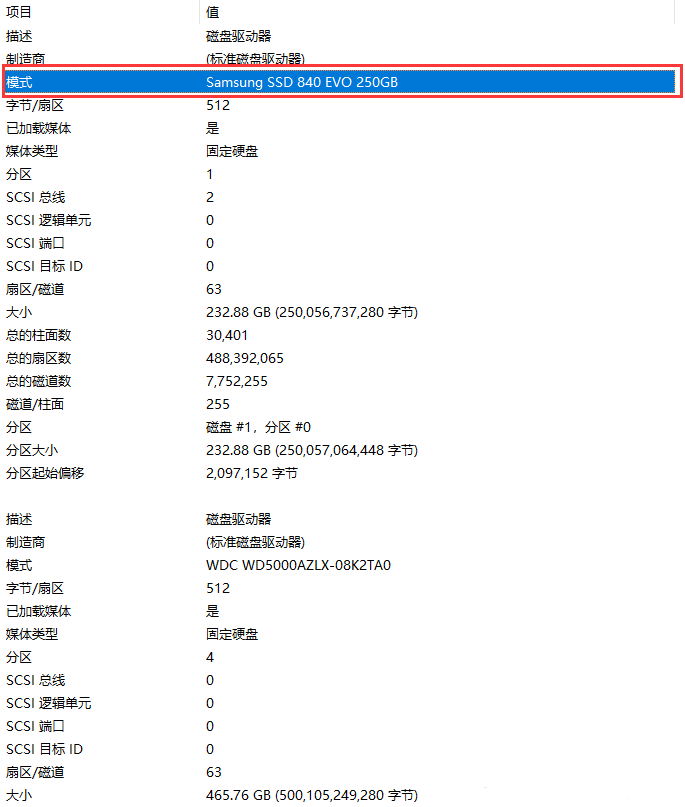
最新文章
Win11如何查看硬盘型号Win11查看硬盘型号步骤
2023-05-26excel除法公式怎么输入excel除法函数使用方法
2023-05-26Win11应用商店加载不出图片Win11应用商店图片不显示解决方法
2023-05-26Win11无法连接打印机Win11电脑无法连接打印机的解决方法
2023-05-26Win11如何自动清理垃圾Win11自动删除文件设置方法
2023-05-26Win11如何关闭自动更新Win11更新服务关闭教程
2023-05-26熊猫侠装机大师会删除所有文件吗
2023-05-26Win7系统防火墙打开后无法远程怎么办
2023-05-26台式机突然重启怎么回事
2023-05-26Win10总是重复安装更新怎么办
2023-05-25发表评论